玩游戏应该选择哪种笔记本电脑?性能要求有哪些?
156
2024-12-30
随着科技的不断发展,笔记本电脑已经成为我们生活中必不可少的工具之一。然而,在使用笔记本电脑时,我们常常需要添加外部音频设备,如耳机、扬声器等,以获得更好的音频体验。本文将为大家介绍如何在笔记本电脑上安装音频设备,让您轻松享受优质的音频效果。
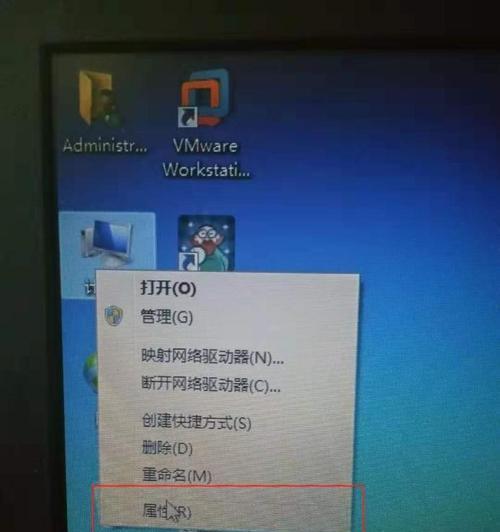
1.检查设备完整性:确保您所购买的音频设备包含所有必要的配件,如电源线、USB线等。
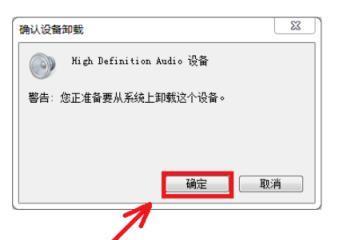
2.确认电脑接口:查看笔记本电脑上可用的音频接口类型,常见的包括USB、3.5mm耳机孔和HDMI接口。
3.USB接口设备安装:如果您的音频设备通过USB接口连接到电脑,只需将其插入可用的USB接口即可。
4.3.5mm耳机孔设备安装:对于使用3.5mm耳机孔连接的音频设备,插入耳机插头到电脑的3.5mm耳机孔中。
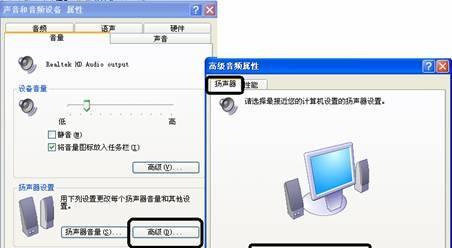
5.HDMI接口设备安装:如果您的音频设备使用HDMI接口连接到笔记本电脑,插入HDMI线的一端到音频设备,另一端插入笔记本电脑的HDMI接口。
6.驱动程序安装:部分音频设备需要安装相应的驱动程序才能正常工作。您可以通过设备附带的光盘或者官方网站下载并安装驱动程序。
7.更新驱动程序:如果您已经安装了驱动程序,但音频设备仍然无法正常工作,尝试更新驱动程序,以确保其与操作系统的兼容性。
8.设备连接设置:打开电脑设置界面,进入音频设置选项,确认音频设备已被识别,并将其设置为默认设备。
9.音量调整:调整电脑音量控制器或音频设备上的音量按钮,确保合适的音量输出。
10.测试音频设备:播放一段音乐或视频,测试音频设备的工作状态和音质。
11.故障排除:如果音频设备无法正常工作,检查连接是否松动,重启电脑或音频设备,或者尝试更换其他可用接口。
12.音效设置:根据个人需求,调整电脑音效设置,如增强低音、提升声音清晰度等。
13.蓝牙连接:对于支持蓝牙的音频设备,您可以通过蓝牙连接方式与笔记本电脑配对,实现无线传输音频。
14.音频设备保养:定期清洁音频设备,避免灰尘和污垢积累影响音质。
15.提升音频体验:除了安装音频设备,您还可以尝试使用音频软件或调音台等工具,进一步提升音频体验。
通过本文介绍的简单步骤,您可以轻松在笔记本电脑上安装音频设备。无论是用于娱乐、工作还是学习,一个良好的音频设备将为您带来更加震撼的音乐、清晰的对话和沉浸式的游戏体验。尽情享受音乐世界吧!
版权声明:本文内容由互联网用户自发贡献,该文观点仅代表作者本人。本站仅提供信息存储空间服务,不拥有所有权,不承担相关法律责任。如发现本站有涉嫌抄袭侵权/违法违规的内容, 请发送邮件至 3561739510@qq.com 举报,一经查实,本站将立刻删除。